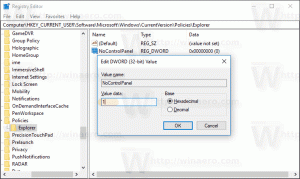Ενεργοποιήστε ή απενεργοποιήστε τις ρυθμίσεις συγχρονισμού στα Windows 10
Εάν χρησιμοποιείτε λογαριασμό Microsoft για να συνδεθείτε στα Windows 10, το λειτουργικό σύστημα συγχρονίζει τις προτιμήσεις σας μεταξύ όλων των συσκευών που χρησιμοποιείτε. Εάν δεν είστε ευχαριστημένοι με αυτήν τη συμπεριφορά, μπορείτε να αποτρέψετε τα Windows 10 από το συγχρονισμό των ρυθμίσεών τους μεταξύ των υπολογιστών σας ή να επιλέξετε τι να εξαιρέσετε από τον συγχρονισμό.
Οι διάφορες ρυθμίσεις που συγχρονίζονται μεταξύ των υπολογιστών όταν χρησιμοποιείτε α Λογαριασμό της Microsoft συμπεριλάβετε αποθηκευμένους κωδικούς πρόσβασης, αγαπημένα, επιλογές εμφάνισης και μια σειρά από άλλες ρυθμίσεις που έχετε κάνει στην επιφάνεια εργασίας σας για να την εξατομικεύσετε. Μπορείτε να προσαρμόσετε τις ρυθμίσεις συγχρονισμού για να συμπεριλάβετε ή να εξαιρέσετε το θέμα σας, τις τοπικές προτιμήσεις, τον αποθηκευμένο κωδικό πρόσβασης, τις επιλογές εύκολης πρόσβασης, τις επιλογές Εξερεύνηση αρχείων και Microsoft Edge και άλλα. Επίσης, τα Windows 10 θα δημιουργήσουν ένα αντίγραφο ασφαλείας των επιλογών στο OneDrive για ενεργοποιημένα στοιχεία
Για να ενεργοποιήσετε ή να απενεργοποιήσετε τις Ρυθμίσεις συγχρονισμού στα Windows 10, κάντε το εξής.
- Ανοίξτε τις Ρυθμίσεις.
- μεταβείτε στο Λογαριασμοί > Συγχρονίστε τις ρυθμίσεις σας σελίδα.
- Στα δεξιά, μεταβείτε στην ενότητα Μεμονωμένες ρυθμίσεις συγχρονισμού.
- Εκεί, απενεργοποιήστε κάθε επιλογή που θέλετε να εξαιρέσετε από τον συγχρονισμό. Ενεργοποιήστε τις επιλογές που χρειάζεστε για συγχρονισμό.
- Απενεργοποίηση της επιλογής Ρυθμίσεις συγχρονισμού θα σταματήσει τα Windows 10 να συγχρονίζουν όλες τις προτιμήσεις σας ταυτόχρονα. Η δυνατότητα Συγχρονισμού θα απενεργοποιηθεί.
Επίσης, μπορείτε να ενεργοποιήσετε ή να απενεργοποιήσετε τη δυνατότητα Συγχρονισμού με ένα tweak στο μητρώο. Εδώ είναι πώς μπορεί να γίνει.
Απενεργοποιήστε ή ενεργοποιήστε τη δυνατότητα συγχρονισμού των Windows 10 με ένα Tweak μητρώου
- Ανοιξε το Εφαρμογή Επεξεργαστή Μητρώου.
- Μεταβείτε στο ακόλουθο κλειδί μητρώου.
HKEY_CURRENT_USER\Software\Microsoft\Windows\CurrentVersion\SettingSync\Groups
Δείτε πώς να μεταβείτε σε ένα κλειδί μητρώου με ένα κλικ.
- Στα αριστερά, αναπτύξτε το δευτερεύον κλειδί Ομάδες. Τα Windows αποθηκεύουν τις μεμονωμένες ρυθμίσεις συγχρονισμού ως δευτερεύοντα κλειδιά του φακέλου Ομάδες.
Ατομική ρύθμιση συγχρονισμού Υποκλειδί μητρώου Θέμα Θέμα επιφάνειας εργασίας Ρυθμίσεις Edge και Internet Explorer Ρυθμίσεις προγράμματος περιήγησης Κωδικοί πρόσβασης Διαπιστευτήρια Προτιμήσεις γλώσσας Γλώσσα Ευκολία πρόσβασης Προσιτότητα Άλλες ρυθμίσεις των Windows Windows Διάταξη μενού Έναρξη StartLayout - Επιλέξτε το επιθυμητό δευτερεύον κλειδί, π.χ. Θέμα επιφάνειας εργασίας.
- Στα δεξιά, τροποποιήστε ή δημιουργήστε μια νέα τιμή DWORD 32 bit Ενεργοποιήθηκε.
Σημείωση: Ακόμα κι αν είσαι τρέχει Windows 64-bit πρέπει ακόμα να δημιουργήσετε μια τιμή DWORD 32-bit.
Ορίστε την τιμή του σε 1 για να ενεργοποιήσετε την επιλεγμένη επιλογή συγχρονισμού. Τα δεδομένα τιμής 0 θα το απενεργοποιήσουν. - Για να ισχύσουν οι αλλαγές που έγιναν από το Registry tweak, πρέπει αποσύνδεση και συνδεθείτε στον λογαριασμό χρήστη σας.
Αυτό είναι.
Σχετικά Άρθρα:
Αποτρέψτε τα Windows 10 από το συγχρονισμό θεμάτων μεταξύ συσκευών